Questões de Informática / Microinformática da FUNDATEC Processos Seletivos (FUNDATEC)
Lista completa de Questões de Informática / Microinformática da FUNDATEC Processos Seletivos (FUNDATEC) para resolução totalmente grátis. Selecione os assuntos no filtro de questões e comece a resolver exercícios.
No Word 2010, há um recurso que faz com que o conteúdo removido de um documento não seja removido de fato, mas sim marcado como excluído através de uma formatação diferenciada. O mesmo acontece com o conteúdo inserido, indicando que ele foi acrescentado ao documento. Com esse recurso, o conteúdo original do documento é preservado e as modificações serão ou não aplicadas por quem possui a senha para modificar o documento. Partindo do menu Proteger Documento (Figura 2), qual das alternativas abaixo representa a sequência correta de opções para habilitar esse recurso?

- A.
Selecionar Restringir Edição, marcar Permitir apenas este tipo de edição no documento, selecionar Sem alteração (somente leitura) e clicar em Sim, Aplicar Proteção.
- B.
Restringir Edição, marcar Permitir apenas este tipo de edição no documento e selecionar Alterações controladas e clicar em Sim, Aplicar Proteção.
- C.
Criptografar com Senha.
- D.
Restringir Edição, marcar Permitir apenas este tipo de edição no documento e selecionar Comentários.
- E.
Restringir Edição e marcar Limitar a formatação a uma seleção de estilos.
O Word 2010 possui um modo de exibição chamado Microsoft Office Backstage através do qual é possível executar ações relacionadas ao gerenciamento de documentos, como criar novo documento, salvar, salvar como, imprimir, acessar ajuda, etc. Na interface do Word 2010, como o Microsoft Office Backstage é acessado?
- A.
Clicando na guia Arquivo presente na Faixa de Opções.
- B.
Clicando no ícone do Word no canto esquerdo superior da interface.
- C.
Clicando na guia Exibição presente na Faixa de Opções.
- D.
Pressionando uma vez a tecla Logotipo do Windows.
- E. Pressionando a tecla F1.
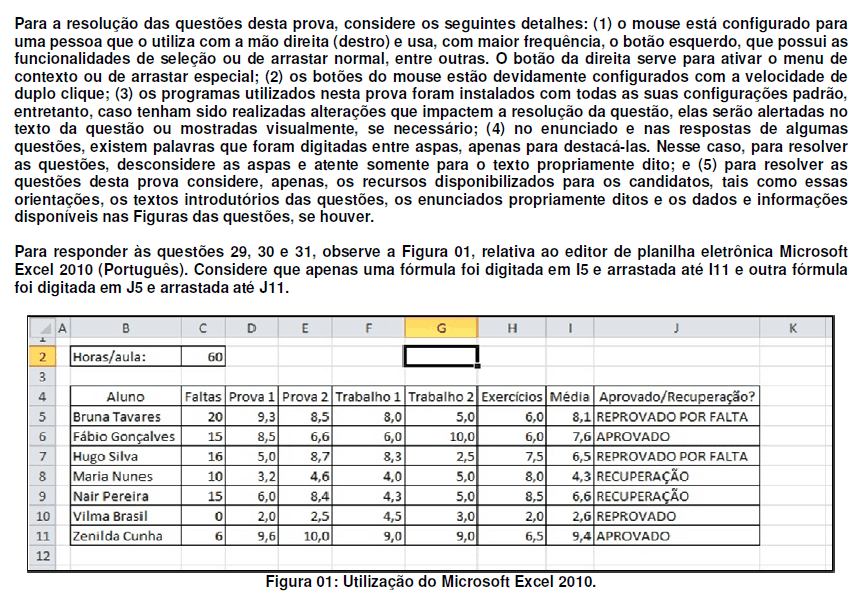
Assumindo que há uma fórmula em I8 que calcula a média da aluna Maria Nunes (linha 8), qual das fórmulas apresentadas abaixo está de acordo com os valores mostrados?
- A.
=(D8+E8+(0,4*F8+0,4*G8+0,2*H8))/3
- B.
=(D8+E8+(0,4*F8+0,4*G8+0,2*H8))/6
- C.
=(D8+E8+(0,3*F8+0,3*G8+0,3*H8))/3
- D.
=(D8+E8+(0,3*F8+0,3*G8+0,3*H8))/6
- E.
=(D8+E8+(0,35*F8+0,35*G8+0,35*H8))/3
No Word 2010, é possível criar um novo documento baseado em modelos predefinidos ou em arquivos existentes dos quais o Word carrega as definições de formatação e algum conteúdo; dessa forma, o usuário precisa apenas preocupar-se com o conteúdo a ser inserido no documento. Supondo que um funcionário precise escrever uma carta em nome da empresa na qual trabalha, contendo a logomarca da empresa, formatação predefinida e informações sobre a empresa como, por exemplo, endereço, qual procedimento listado abaixo deve ser seguido para realizar essa tarefa utilizando a funcionalidade mencionada no início da questão?
- A.
Na guia Arquivo, clicar em Novo, nos modelos do Office.com clicar em Cartas e selecionar um dos modelos de carta fornecidos pela Microsoft da categoria mais adequada.
- B.
Na guia Arquivo, clicar em Novo, clicar em Novo a partir de existente e selecionar uma carta da empresa salva no computador.
- C.
Na guia Arquivo, clicar em Novo, pesquisar por cartas na barra de pesquisa dos modelos do Office.com e utilizar o modelo que julgar mais apropriado.
- D.
Na guia Correspondências, clicar em Iniciar Mala Direta e selecionar Cartas.
- E.
Utilizar os recursos das guias Página Inicial, Inserir e Layout da Página para formatar o documento de acordo com as normas de correspondência da empresa.
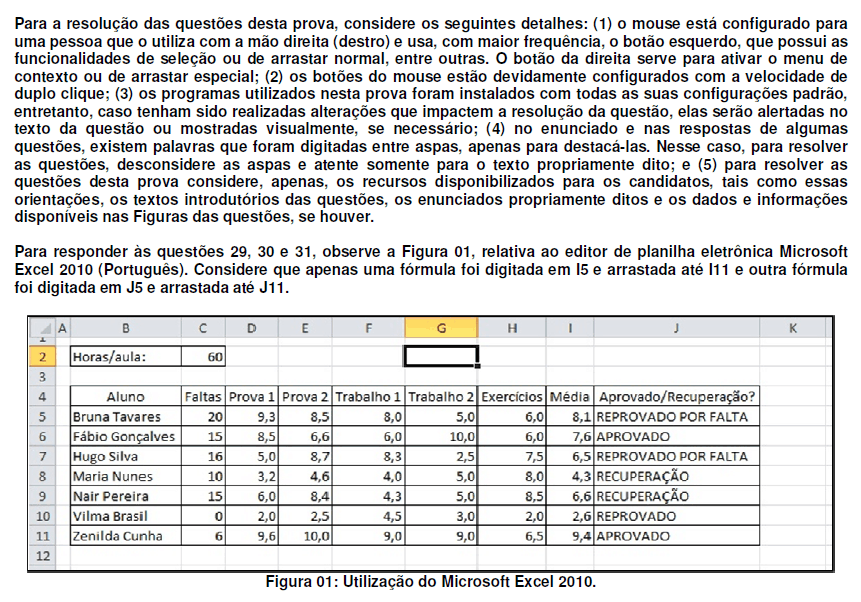
Assumindo que há uma fórmula em J10 que mostra uma mensagem de acordo com dados encontrados na linha 10, qual das fórmulas apresentadas abaixo está de acordo com os valores mostrados?
- A.
=SE(C10/C10>0,25;"REPROVADO POR FALTA"; SE(I10<3;"REPROVADO"; SE(I10<7;"RECUPERAÇÃO";"APROVADO")))
- B.
=SE(C10/C8>0,25;"REPROVADO POR FALTA"; SE(I10<3;"REPROVADO"; SE(I10<7;"RECUPERAÇÃO";"APROVADO")))
- C.
=SE(C10/C$2>0,25;"REPROVADO POR FALTA"; SE(I10<3;"REPROVADO"; SE(I10<7;"RECUPERAÇÃO";"APROVADO")))
- D.
SE(C10/C$2=0;"REPROVADO POR FALTA"; SE(I10<3;"REPROVADO"; SE(I10<7;"RECUPERAÇÃO";"APROVADO")))
- E.
=SE(C10/C$2<0,25;"REPROVADO POR FALTA"; SE(I10<3;"REPROVADO"; SE(I10<7;"RECUPERAÇÃO";"APROVADO")))
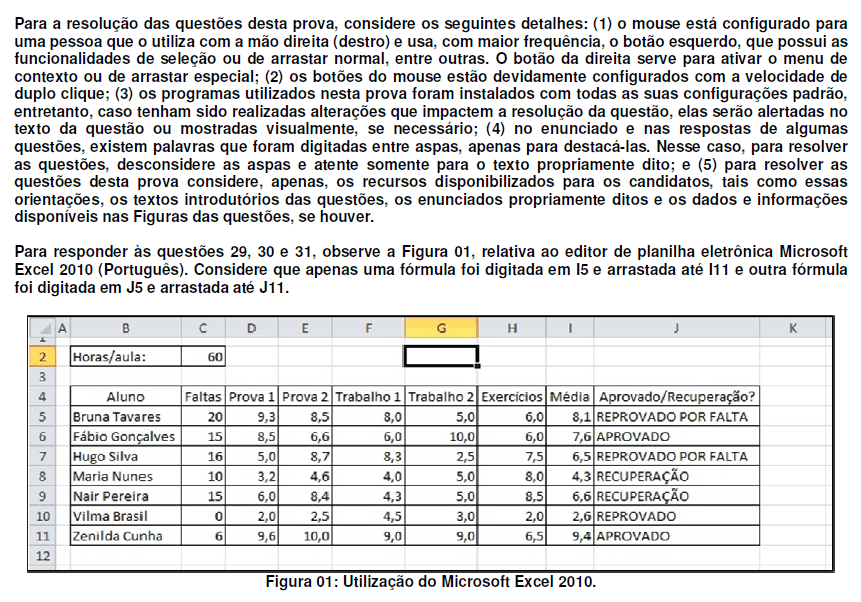

- A.
A cor da fonte da célula G2 será trocada para preto.
- B.
A cor da fonte de toda planilha será trocada para preto.
- C.
A cor da fonte de todas células compreendidas entre B4 a J11 será trocada para preto.
- D.
O plano de fundo da célula G2 será preenchido com a cor preta.
- E.
O plano de fundo de toda planilha será preenchido com a cor preta.
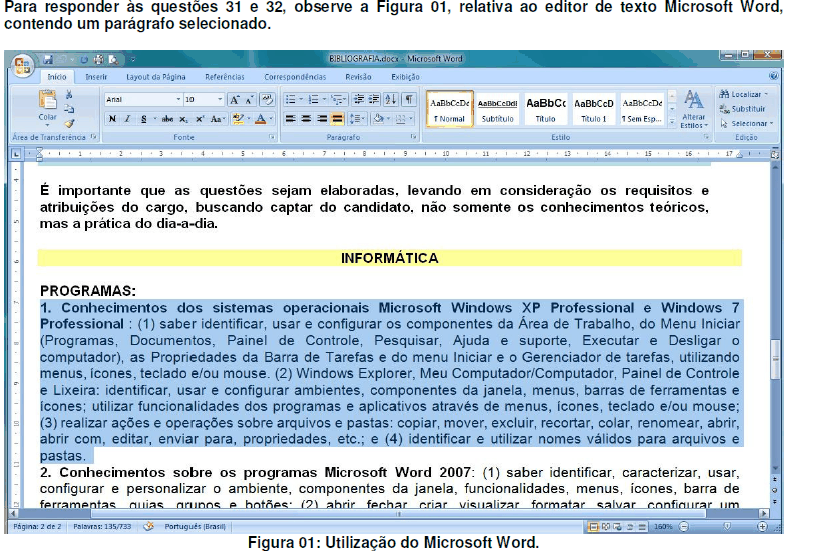
João pretende recortar o texto selecionado em BIBLIOGRAFIA.docx e colá-lo em outro documento, denominado BIBLIO.docx. Supondo que BIBLIO.docx esteja aberto, quais passos devem ser seguidos, a partir do que é mostrado na Figura 01?
- A.
Clique com o botão direito do mouse sobre o texto selecionado, clique com o botão esquerdo em Recortar. No arquivo BIBLIO.docx devem ser pressionadas as teclas CTRL e C.
- B.
Clique com o botão direito do mouse sobre o texto selecionado, clique com o botão esquerdo em Recortar. No arquivo BIBLIO.docx devem ser pressionadas as teclas ALT e V.
- C.
Clique com o botão direito do mouse sobre o texto selecionado, clique com o botão esquerdo em Copiar. No arquivo BIBLIO.docx devem ser pressionadas as teclas CTRL e V.
- D.
Pressionamento da tecla CTRL, pressionamento da tecla X, as duas teclas foram soltas concomitantemente. No arquivo BIBLIO.docx deve ser pressionada a tecla CTRL, pressionada a tecla V, depois as duas teclas devem ser soltas concomitantemente.
- E.
Pressionamento da tecla CTRL, pressionamento da tecla C, as duas teclas foram soltas concomitantemente. No arquivo BIBLIO.docx deve ser pressionada a tecla CTRL, pressionada a tecla V, depois as duas teclas devem ser soltas concomitantemente.
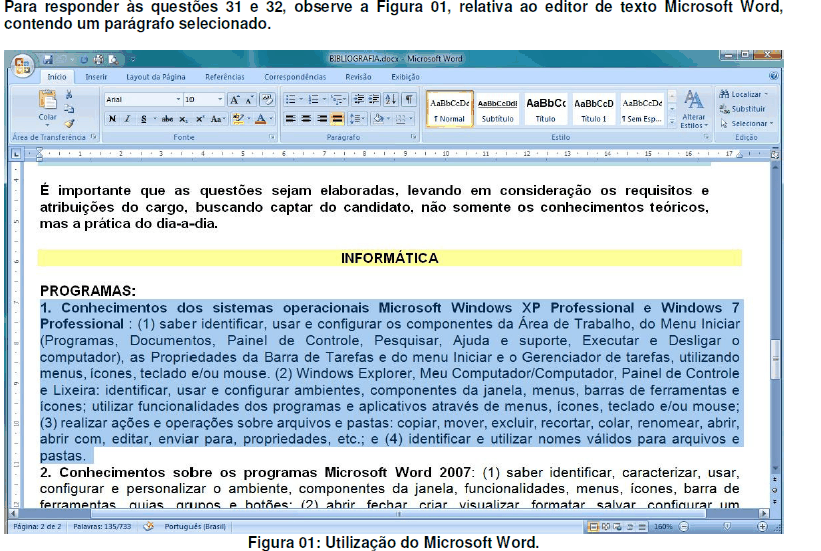
A partir da situação mostrada na Figura 01, como pode ser aplicado o sumário automático?
- A.
Após definir os títulos através da aplicação e configuração de estilos, deve-se utilizar o menu Inserir e botão Sumário.
- B.
Após definir os títulos através da aplicação e configuração de estilos, deve-se utilizar o menu Referências e botão Sumário.
- C.
Após a digitação de uma tabela com os títulos, deve-se utilizar o menu Inserir e botão Sumário.
- D.
Através do menu Revisão, é possível verificar no texto os candidatos a títulos. Após o usuário escolhe quais realmente são títulos e gera o sumário.
- E.
Através do menu Inserir, é possível verificar no texto os candidatos a títulos. Após o usuário escolhe quais realmente são títulos e gera o sumário.
Utilizando o Windows 7 Professional, o usuário deseja desligar o computador, porém verifica que há outras possibilidades de ações, como mostrado na figura 02. Para que serve a opção Suspender?
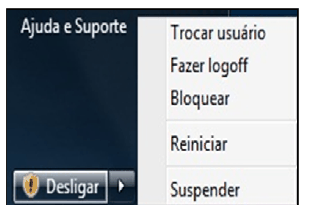
Figura 02: Utilização do Windows 7 Professional.
- A.
Realiza o login de um outro usuário, sem realizar logoff do usuário atual.
- B.
Salva a sessão e coloca o computador em um estado de baixa energia.
- C.
Suspende os processos carregados na memória RAM pelo usuário atual.
- D.
Suspende os aplicativos abertos pelo usuário atual.
- E.
Suspende as atualizações em andamento.
Um usuário que utiliza o editor de textos Microsoft Word deseja que marcas de parágrafo e outros símbolos de formatação ocultos sejam mostrados. O que deve ser feito?
- A.
Presionar as teclas CTRL e * concomitantemente.
- B.
Pressionar as teclas ALT e # concomitantemente.
- C.
Clicar no menu Formatação e depois no botão Mostrar símbolos.
- D.
Clicar no menu Inserir e depois no botão Formatação de símbolos.
- E.
Clicar no menu Exibição e depois no botão Símbolos de formatação.


